萬盛學電腦網 >> 圖文處理 >> Photoshop教程 >> ps調色教程 >> Photoshop調出可愛妹妹通透的糖水效果
Photoshop調出可愛妹妹通透的糖水效果
最終效果圖:

這還是那張原片

調整色階 使亮部暗部正好填充到整個直方圖內 這步應該是所有人拿到照片調色時下意識就做的 可我看這裡能有幾個人想的起來!
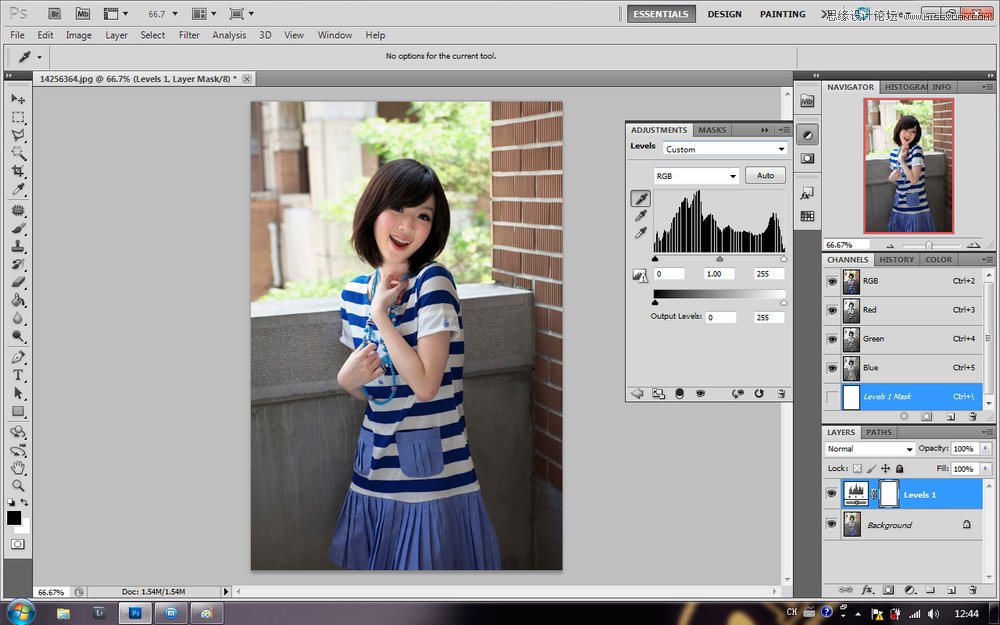
曲線適度提亮(原片人物面部曝光正確 可我要的是稍亮點的效果)
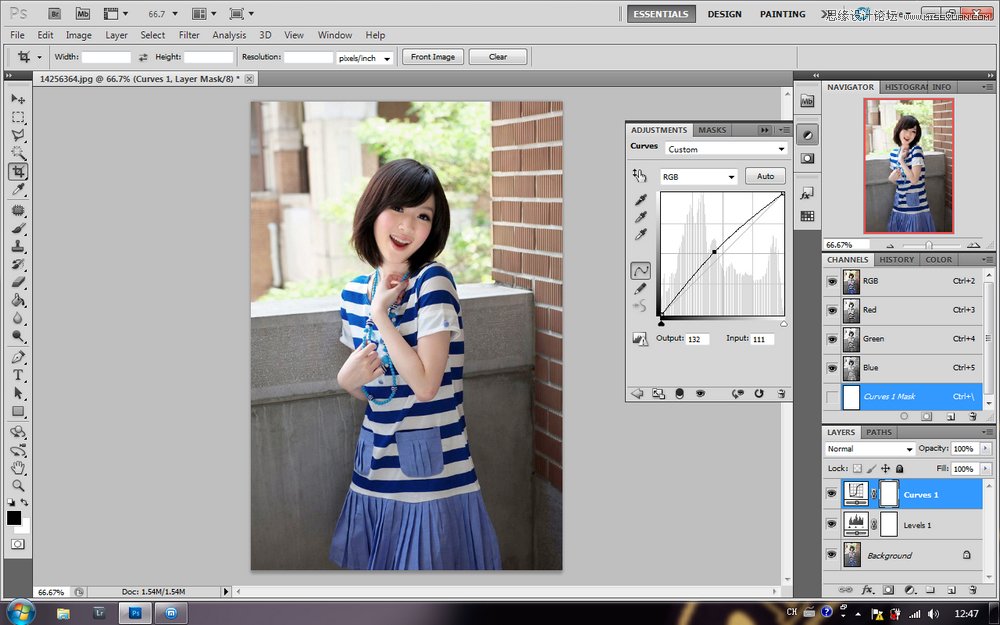
shift+ctrl+alt+e蓋印圖層 然後如圖所示 轉為LAB顏色(熟悉不?跟LC風格開始是一樣的)
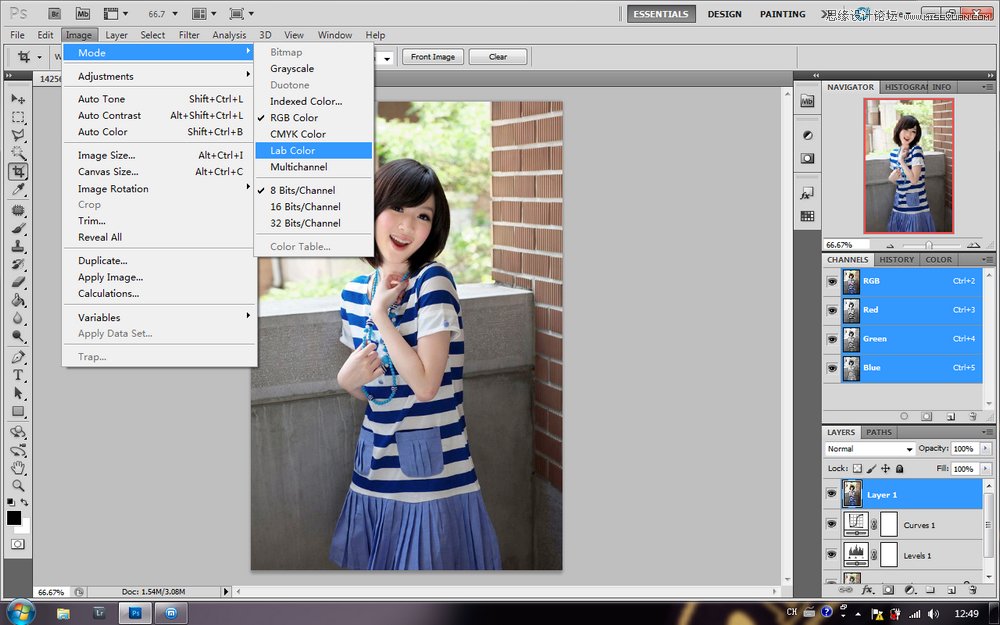
選擇明度通道 然後圖像——應用圖像(我覺得我就不應該翻譯 玩PS要是再連著基礎的都看不懂就別玩了)

打開之後 找混合模式——濾色 不透明度25(這張片子是25 別的請自己回去看著調 反正讓mm過曝點就好)
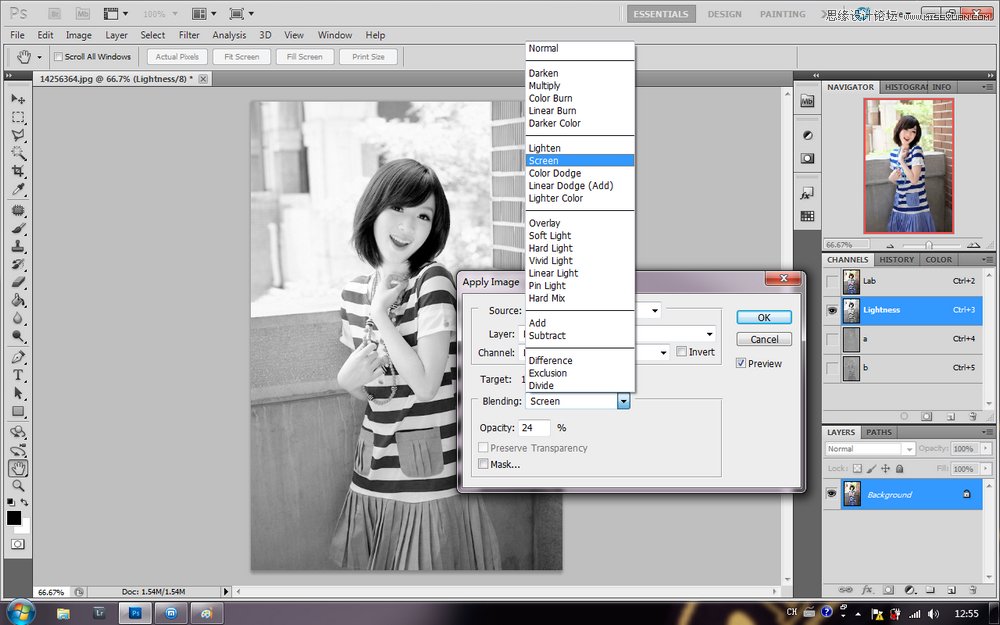
單選a通道 再應用圖像
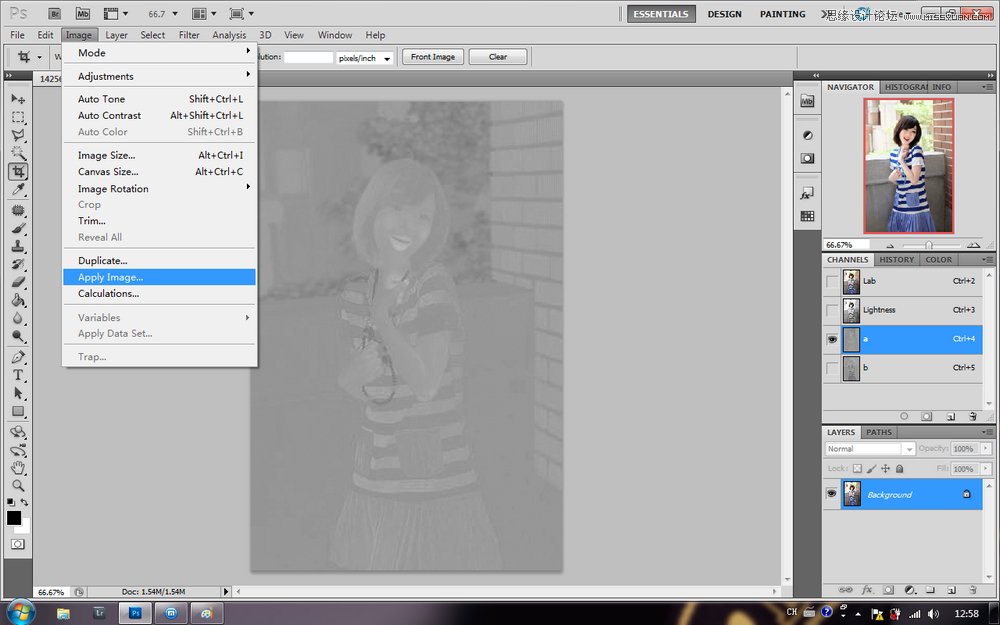
將混合模式改為柔光調整不透明度(這個就牽扯到調色了 喜歡淡一些的往低調,濃一些就往高挑)
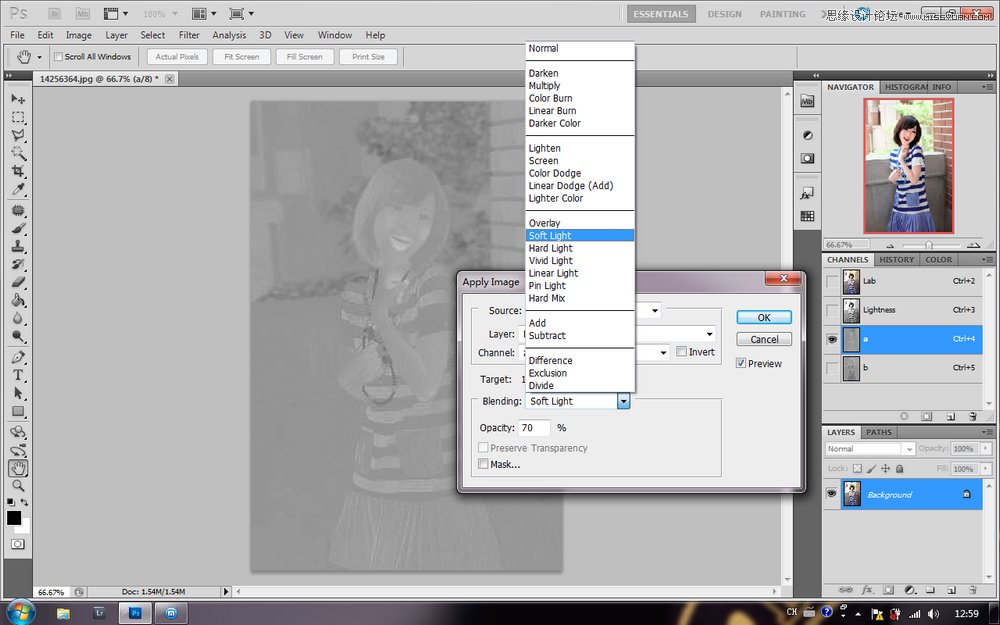
對著b層重復一遍上面講的調整a的步驟 注意不透明度 想要不偏色就設成一樣的~~
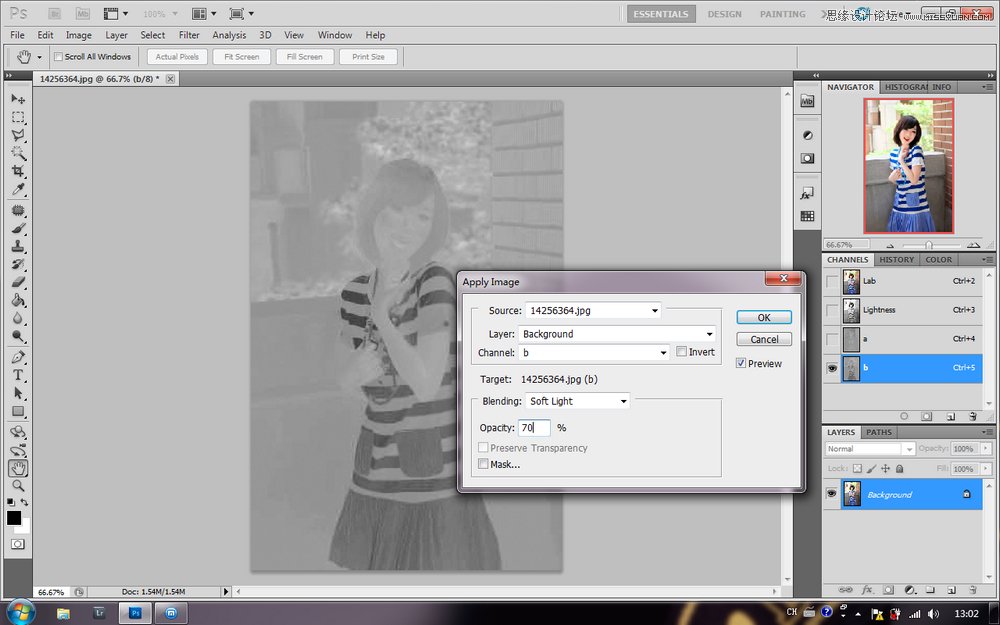
返回RGB層 適當潤飾 色彩平衡還是高光青藍 暗部紅黃

效果對比圖!

ps調色教程排行
軟件知識推薦
相關文章
copyright © 萬盛學電腦網 all rights reserved



